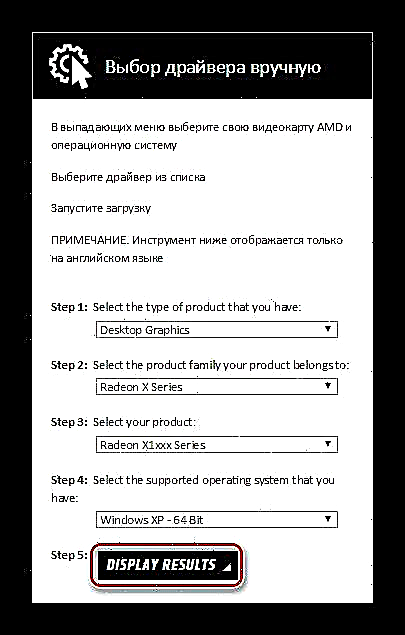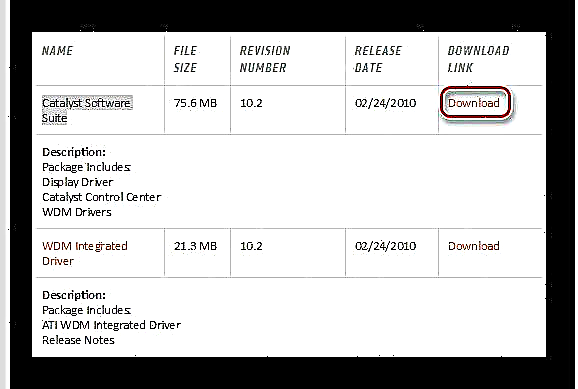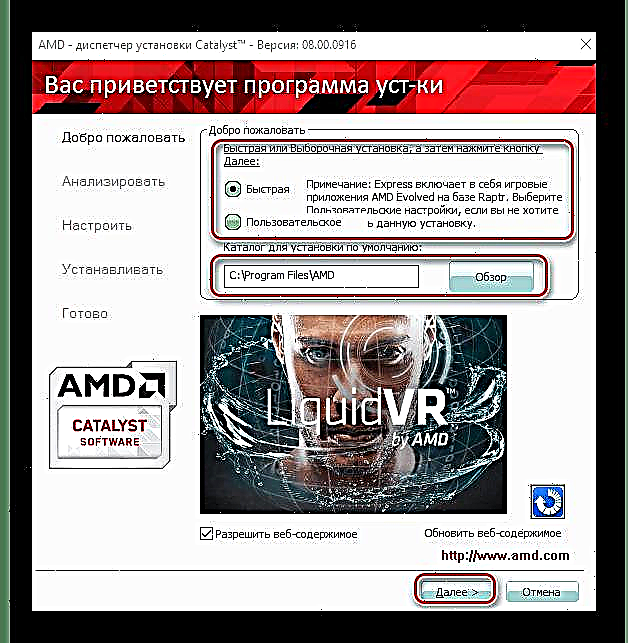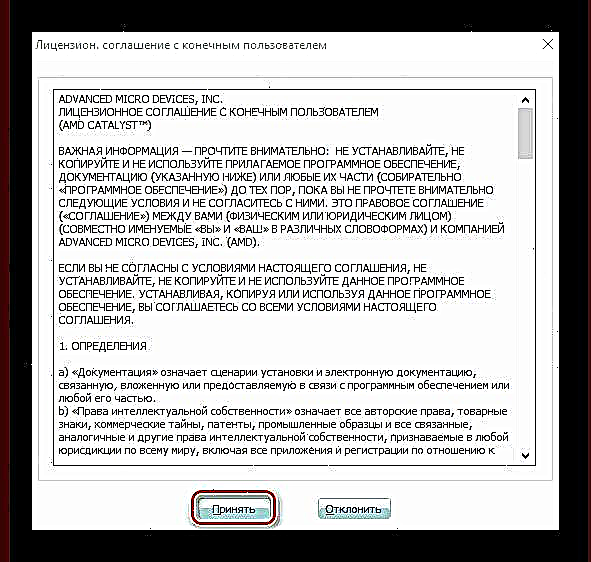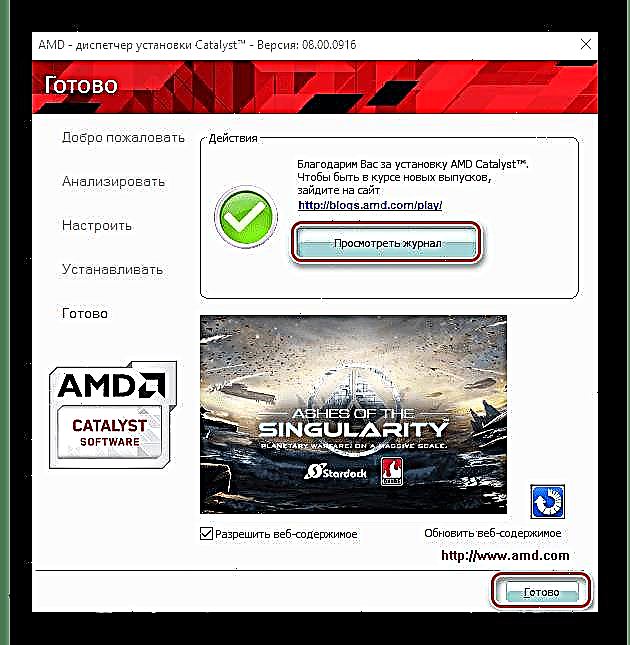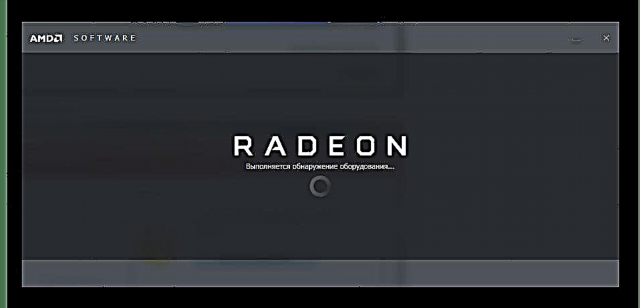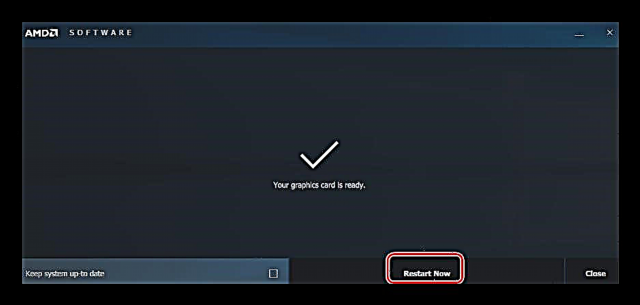در این مقاله ، ما به نحوه انتخاب درایورهای لازم برای آداپتور ویدیویی سری Radeon x1300 / x1550 خواهیم پرداخت.
5 روش برای نصب درایورها در سری Radeon x1300 / x1550
برای هر مؤلفه رایانه شما ، نرم افزار لازم با استفاده از روشهای متنوعی قابل انتخاب است. همچنین ، این امکان را به شما می دهد تا بروزرسانی ها را کنترل کنید ، زیرا سازنده دائماً هرگونه خطا را برطرف می کند یا فقط سعی در بهبود عملکرد با هر نسخه جدید از برنامه دارد. ما 5 گزینه برای نحوه نصب درایورها را در آداپتور ویدئویی مشخص شده در نظر خواهیم گرفت.
روش 1: به وب سایت سازنده مراجعه کنید
هر تولید کننده در وب سایت خود نرم افزار لازم را برای هر دستگاهی که تاکنون منتشر شده بارگذاری می کند. فقط باید او را پیدا کنیم. به هر حال ، این روش برای نصب درایورها یکی از بهترین هاست ، زیرا شما به طور دستی تمام پارامترهای لازم را انتخاب می کنید و نرم افزار دقیقاً برای دستگاه و سیستم عامل شما انتخاب می شود.
- اولین قدم مراجعه به وب سایت رسمی AMD است. در صفحه اصلی سایت یک دکمه را مشاهده خواهید کرد رانندگان و پشتیبانی. روی او کلیک کنید

- اگر کمی پایین تر از صفحه باز شده بروید ، دو بلوک را مشاهده می کنید که از شما خواسته می شود دستگاه لازم را بصورت دستی یا خودکار پیدا کنید. در حالی که ما به جستجوی دستی علاقه مند هستیم. بیایید با جزئیات بیشتر به زمینه هایی که برای پر کردن پیشنهاد شده است نگاه کنیم:
- مرحله 1: Desktop Graphics - نوع آداپتور؛
- مرحله 2: سری Radeon X - سریال؛
- مرحله 3: سری Radeon X1xxx - مدل؛
- مرحله 4: سیستم عامل خود را اینجا وارد کنید.
توجه!
از شما خواسته می شود Windows XP یا Windows Vista را انتخاب کنید. اگر سیستم عامل شما در لیست نیست ، توصیه می شود ویندوز اکسل را انتخاب کرده و عمق بیت آن را مشخص کنید ، زیرا با این انتخاب بیشتر احتمال دارد که درایور روی رایانه شخصی شما کار کند. در غیر اینصورت ، سعی کنید نرم افزاری را برای ویستا نصب کنید. - مرحله 5: پس از اتمام تمام زمینه ها ، روی دکمه کلیک کنید"نمایش نتایج".
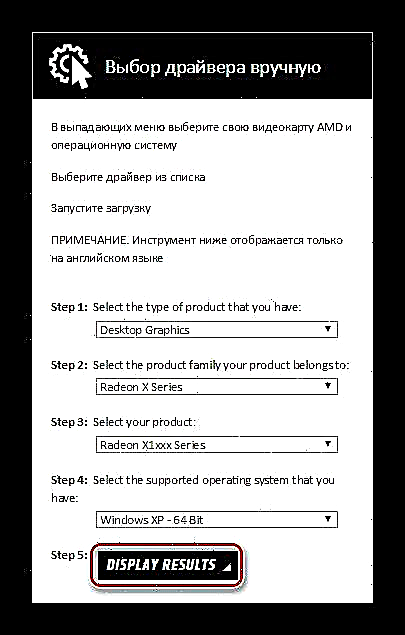
- صفحه ای باز می شود که جدیدترین درایورهای مربوط به این دستگاه و سیستم عامل را نشان می دهد. اولین برنامه ارائه شده را بارگیری کنید - مجموعه نرم افزار Catalyst. برای این کار کافی است بر روی دکمه مناسب مقابل نام کلیک کنید.
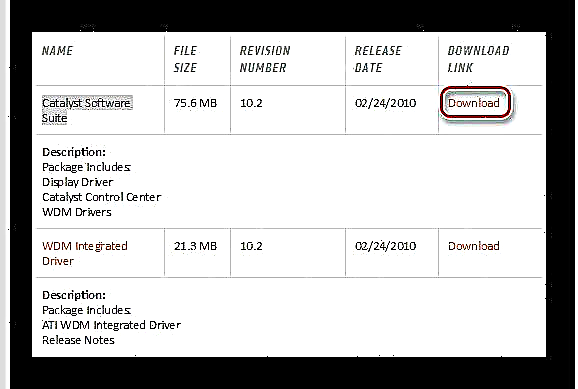
- پس از اتمام بارگیری ، برنامه را اجرا کنید. پنجره ای باز می شود که در آن باید مکان نرم افزار را مشخص کنید. می توانید به طور پیش فرض آن را رها کنید ، یا می توانید با کلیک بر روی دکمه ، پوشه دیگری را انتخاب کنید "مرور". سپس کلیک کنید "نصب".

- پس از نصب همه چیز ، پنجره نصب مرکز کنترل آداپتور فیلم باز خواهد شد. از شما خواسته می شود که زبان نصب را انتخاب کنید و سپس کلیک کنید "بعدی".

- سپس انتخاب نوع نصب خواهد بود: "سریع" یا "سفارشی". گزینه اول فرض می کند که تمام مؤلفه های توصیه شده به طور خودکار روی رایانه شخصی شما نصب می شود. اما در مورد دوم ، شما می توانید آنچه را که خودتان نصب کنید ، انتخاب کنید. توصیه می کنیم نصب سریع را انتخاب کنید تا همه چیز به درستی کار کند. سپس می توانید گزینه نصب Catalyst را انتخاب کنید و وقتی همه چیز آماده است ، کلیک کنید "بعدی".
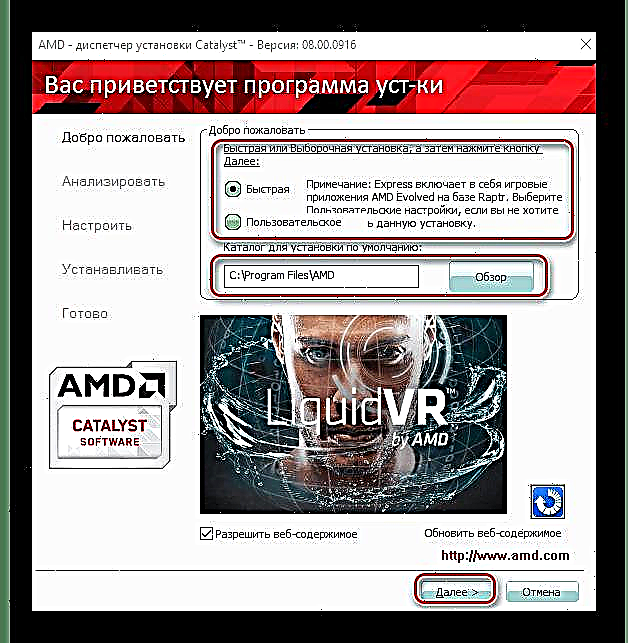
- قدم بعدی پذیرش توافقنامه جواز کاربر نهایی تنها با کلیک کردن بر روی دکمه مناسب در پایین پنجره است.
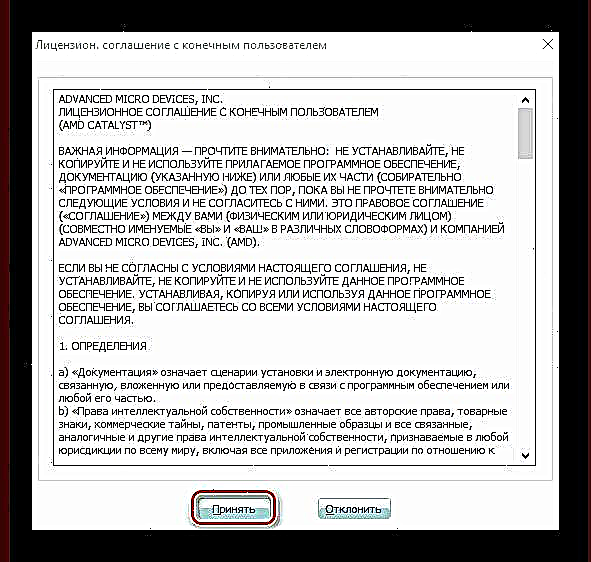
- اکنون فقط صبر کنید تا مراحل نصب تمام شود. در پنجره ای که باز می شود ، از یک نصب موفق مطلع می شوید و در صورت تمایل می توانید با کلیک بر روی دکمه ، گزارش مفصلی از روند را مشاهده کنید. مشاهده ژورنال. کلیک کنید انجام شد و رایانه خود را مجدداً راه اندازی کنید تا تغییر اعمال شود.
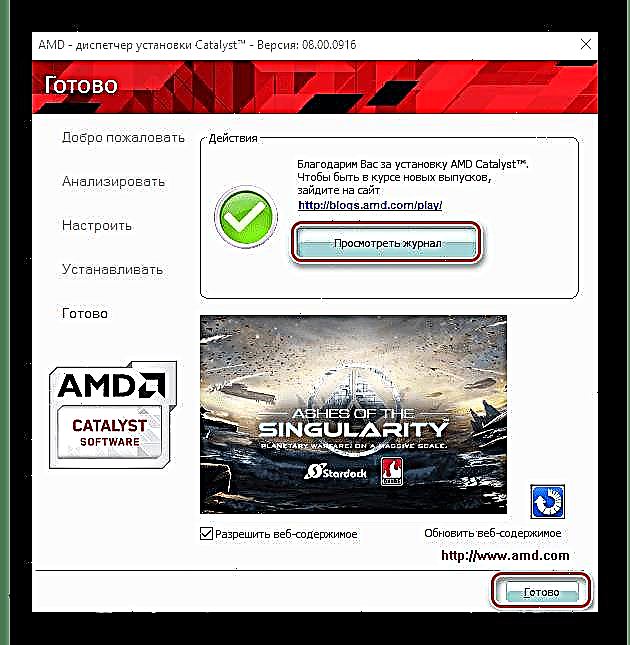
فراموش نکنید که هر از گاهی به وب سایت رسمی AMD مراجعه کنید و به روزرسانی ها را بررسی کنید.
روش 2: نصب بدون نظارت AMD
تولید کننده کارت ویدیو همچنین ابزار ویژه ای را در اختیار کاربران قرار می دهد که به شما امکان می دهد دستگاه را به صورت خودکار تشخیص داده ، درایور را برای آن بارگیری کرده و آن را نصب کنید. به هر حال با استفاده از این برنامه می توانید به روزرسانی های نرم افزاری را برای سری Radeon x1300 / x1550 دنبال کنید.
- ما همه را یکسان شروع می کنیم: به وب سایت سازنده کارت ویدیو مراجعه کرده و در بالای صفحه دکمه را پیدا کنید رانندگان و پشتیبانی. روی آن کلیک کنید

- کمی پایین تر از صفحه پایین بروید و بخش را پیدا کنید "تشخیص خودکار و نصب درایورها"که در روش قبلی ذکر کردیم و کلیک می کنیم بارگیری.

- فایل را به محض بارگیری اجرا کنید. پنجره نصاب باز می شود ، جایی که شما باید مکان فایل های برنامه را مشخص کنید. می توانید آن را همانطور که هست ترک کنید یا مسیر خود را با کلیک بر روی دکمه انتخاب کنید "مرور". سپس کلیک کنید "نصب".

- پس از اتمام نصب نرم افزار ، پنجره اصلی برنامه باز خواهد شد و سیستم شروع به اسکن می کند. این کار برای تعیین مدل آداپتور ویدیویی شما ضروری است.
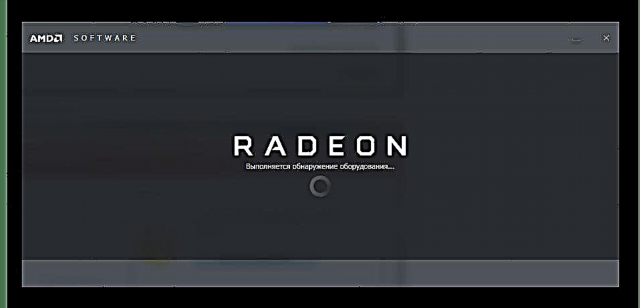
- پس از یافتن درایورهای لازم ، شما نیز مانند روش قبلی می توانید نوع نصب را انتخاب کنید: اکسپرس نصب و "نصب سفارشی". احتمالاً متوجه هستید که نصب اکسپرس تمامی مؤلفه های لازم را نصب می کند و سفارشی سازی به کاربر اجازه می دهد تا آنچه را که باید بارگیری کند انتخاب کند. توصیه می شود نوع اول را انتخاب کنید.

- و در آخر ، فقط صبر کنید تا مراحل نصب و راه اندازی کامپیوتر مجدداً تمام تغییرات اعمال شود.
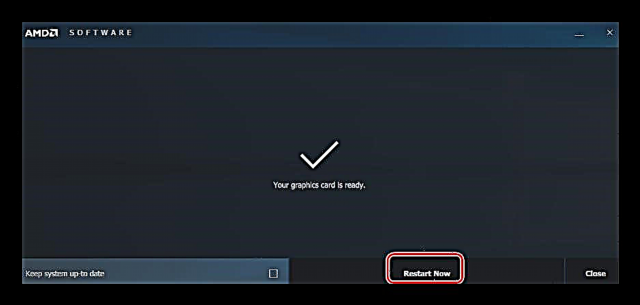
روش 3: برنامه های ویژه برای یافتن رانندگان
احتمالاً می دانید که برنامه های بسیاری برای نصب جامع درایورها وجود دارد. آنها بسیار مناسب برای استفاده هستند ، زیرا آنها بطور مستقل سیستم را اسکن می کنند و تمام دستگاه های موجود در آن را تعیین می کنند. با استفاده از برنامه هایی از این نوع ، نه تنها می توانید نصب کنید بلکه به روزرسانی های نرم افزار را نیز بررسی کنید. شما می توانید با استفاده از یکی از آنها نرم افزار مورد نیاز سری Radeon x1300 / x1550 Series را نصب کنید. اگر نمی دانید از چه نرم افزاری استفاده کنید ، مقاله ما را با انتخاب بهترین برنامه ها برای کار با درایورها بخوانید.
بیشتر بخوانید: بهترین نرم افزار نصب درایور

بارگیری ترین برنامه از این نوع DriverPack Solution است. او به دیتابیس عظیمی از درایورها و همچنین سایر برنامه های لازم دسترسی دارد ، به همین دلیل است که وی جایگاه خود را به عنوان محبوب ترین نرم افزار بدست آورد. DriverPack یک نسخه آفلاین نیز دارد که به شما امکان می دهد نرم افزارهای ضروری را بدون اتصال به اینترنت نصب کنید. در سایت ما یک درس خوب در مورد کار با DriverPack Solution پیدا خواهید کرد.
بیشتر بخوانید: نحوه به روزرسانی درایورها بر روی رایانه با استفاده از DriverPack Solution
روش 4: از شناسه دستگاه استفاده کنید
روش مناسب دیگر برای نصب نرم افزار لازم استفاده از شناسه دستگاه است. می توانید شناسه منحصر به فرد مربوط به سری Radeon x1300 / x1550 را در بخش مدیریت دستگاه بیابید ، اما بعداً در مورد آن اطلاعات بیشتری کسب خواهید کرد. همچنین می توانید از شماره های زیر استفاده کنید:
PCI VEN_1002 & DEV_7142
PCI VEN_1002 & DEV_7143 & SUBSYS_30001787
PCI VEN_1002 & DEV_7143 & SUBSYS_300017AF
PCI VEN_1002 & DEV_7146
PCI VEN_1002 & DEV_7183
PCI VEN_1002 & DEV_7187

مقادیر فوق باید در یک سایت ویژه وارد شود که متخصص در یافتن نرم افزار دستگاههای مختلف توسط شناسه آنها باشد. ما در اینجا نحوه یافتن چنین خدماتی را شرح نمی دهیم ، زیرا سایت ما در حال حاضر دستورالعمل های گام به گام در مورد این موضوع دارد. فقط لینک زیر را دنبال کنید.
درس: جستجوی درایورها توسط شناسه سخت افزار
روش 5: ابزارهای بومی ویندوز
و آخرین روش ، که ما در نظر خواهیم گرفت ، به شما امکان می دهد تا درایورهای موجود در سری Radeon x1300 / x1550 را بدون استفاده از هیچ نرم افزار جانبی نصب کنید. لازم نیست چیزی بارگیری کنید و حتی به هر سایتی بروید. اگرچه این روش خیلی راحت نیست ، اما در بسیاری از موارد صرفه جویی می شود. ما در اینجا نحوه نصب نرم افزار برای این آداپتور ویدئویی را از طریق Task Manager توضیح نمی دهیم ، زیرا در وب سایت ما می توانید دستورالعمل های گام به گام مفصلی در مورد این موضوع پیدا کنید.
درس: نصب درایورها با استفاده از ابزارهای استاندارد ویندوز

همانطور که مشاهده می کنید ، نصب درایورها روی کارت گرافیک سری Radeon x1300 / x1550 زمان زیادی نمی برد. فقط کافی است نرم افزار صحیح را به صورت دستی انتخاب کنید یا آن را در برنامه های ویژه تهیه کنید. امیدواریم هنگام نصب درایورها با مشکلی روبرو نشده باشید. در غیر این صورت ، در مورد مشکل خود در نظرات بنویسید و ما سعی خواهیم کرد در اسرع وقت به شما پاسخ دهیم.